AliExpress, Блоки питания, Опыт применения или доработки
$5,26
Из описания на сайте:
размер: 11,7 х 3.2cm 4,3 х
длина кабеля: 42см
включают 5v и 12в напряжения для жесткого диска, cd/dvd-rom etc
диапазон входного напряжения: ac 100v- 240в 50-60гц
выходное напряжение: dc 12v и 5v
вес: примерно 120г
Токи указаны 2A для 5 и 12 В. Я на 2А сильно не надеялся, я сознательно покупал одни из самых дешевых образцов. Высокими токами нагружать я их не собираюсь, а при низкой цене не так будет жалко если их украдут или сожгут коллеги. Фото с сайта продавца:
В реальности, корпуса оказались несколько другими. Не скажу лучше или хуже. Корпуса как корпуса.
В разъемах Molex отсутствует один из контактов земли. На одном из блоков питания контакт 12 В как-то подозрительно глубоко сидит… но вроде контакт есть.
Первым делом смотрю напряжения на выходе при нагрузке на самый прожорливый винчестер что у меня есть — серверный SCSI Seagate Barracuda ST15150N. Кушает он больше чем 1А по каждому из напряжений и если он стартует его слышно!!! Специально держу его для тестов блоков питания при ремонтах.
Напряжения в норме, а вот если посмотреть осциллографом… За точность измерений ручаться не могу, осциллограф принадлежит конторе и уже изрядно замучен. Выставлено 10mV на деление.
Это по 5 вольтам.
А это по 12 вольтам (под нагрузкой).
Пульсации мне не нравятся, попробую посмотреть как можно улучшить параметры блоков без особых вложений…
Часто бывает что на платах предусмотрено, но не уставлено экономичными китайцами часть деталей (особенно дросселя), установив которые можно значительно улучшить выходные параметры.
Открываем блок питания, с ним все печальнее. Он собран по стандартной схеме обратноходового импульсного блока питания. Все упрощено до безобразия. Конденсатор 22мкФх400 В маловат, ну да ладно.
В первичных цепях даже не предусмотрены фильтра (хорошо хоть предохранитель есть). Во вторичных цепях нет дросселей (и даже место под них не предусмотрено), конденсаторы маленькой емкости. В цепи 12 В стоит 16-вольтовый конденсатор. Как по мне — этого мало.
Пайка весьма посредственная, хоть все и работает, кое-где приходится для надежности пропаять. Контакт заземления висит в воздухе…
На плате есть места для припайки проводов, но все припаяно снизу, прямо к дорожкам платы.
Предусмотрено место для установки двух диодов Шоттки в параллель.
Да, блоки питания соответствуют цене. Сильно улучшить их врядли получится, но попытаюсь сделать все то могу.
Использую места для установки параллельных диодов чтобы разместить дросселя.
Для этого подрезаю дорожки на плате и перепаиваю выходные провода.
Наверно, можно было бы еще что-то сделать, но особого смысла не вижу.
Собираю все в корпус, подключаю нагрузку.
Теперь так по 5 вольтам.
А так по 12 вольтам.
Пульсации стали гораздо меньше, чего я и добивался.
Вывод: в первоначальном своем состоянии такие блоки питания использовать не рекомендуется и даже опасно для подключаемых приборов…
После доработки стало не намного, но все же лучше. Но учитывая стоимость таких блоков питания, после небольшой доработки, осознавая риск, их вполне можно применять, особенно если использовать их придется периодически и не планируется их долговременная работа в режиме 7х24.
Схему не срисовывал, нашел в интернет очень похожую.
Поделиться в соц. сетях
Возможно, вам будет интересно:
Светодиодные лампы «кукуруза» E14 и E27 на светодиодах 3528 и 5050. Доработка.Шлейф для установки второго HDD в MAC MINI i7 LATE 2012Портативный ручной сканер iScanМужской ремень Banio в стиле милитари (текстиль)Меняем якорь в DremeligorplКомпьютерные самоделкиДобавлено 5 комментариев Всем здравствуйте! Вот и реализовал свою давнюю идею по созданию самодельной док станции для компьютерных жестких дисков. Основное применение данной самоделки – это резервное копирование домашнего фото и видео архива. Многие сталкивались с такой неприятностью — как поломка винчестера, на котором хранились все ваши фотографии, видеозаписи или важные документы, а резервные копии не делались. Лучше учиться на чужих ошибках и не рассчитывать на авось.В продаже есть много готовых решений данной проблемы, но за это придется выложить приличные денежки. А если в наличии есть исправный компьютерный жесткий диск, то можно существенно сэкономить на архивации ценных файлов. В этом случае речь идет о накопителях именно от компьютера — 3,5 дюйма. С дисками 2,5 дюйма от ноутбука все намного проще, в продаже есть недорогие корпуса с платой, в которые нужно просто вставить накопитель. Вдаваться в подробности как подключить жесткий диск через USB не будем. Этой информации полно в интернете, но все же напомню, что кроме жесткого диска нам понадобиться еще несколько деталей, без которых не получиться реализовать данную идею. Это переходник с IDE, SATA на USB и блок питания с выходом на 5 и 12В. Но и это не решает вопрос, так как все это надо соединить вместе, а без корпуса это займет почти все пространство на столе.Для корпуса нам потребуется:Для электронной части:Размеры корпуса зависят в основном от габаритов блока питания. Я использовал вполне рабочий блок питания от сломанного мини компьютера, который, ненамного, больше HDD.Взял остатки ламината, разметил и распустил на дисковой пиле.Размеры моих заготовок примерно такие: для боковых стенок, дна и крышки – четыре штуки 18 Х 11 сантиметров, средняя полка 14 Х 11 см передняя и задняя стенки 12,6 Х 11 см.Для соединения деталей использовал финишные гвозди с предварительным засверливанием для исключения растрескивания деталей.Соединять окончательно не стал. Для начала решил подогнать все детали.Средняя полка устанавливается примерно посередине, чтоб в нижнюю часть поместился блок питания.Еще хочу сказать, что при использовании компьютерного блока питания, а именно при включении в сеть БП не запустится. Для включения надо на разъеме ATX блока питания, который подключается к материнской плате замкнуть зеленый провод (PS-ON) с любым черным.Для этого я использовал малогабаритный тумблер. Как уже стало ясно, что детали, из которых собирается данная самоделка, взяты от старых компьютеров. Со старой материнской платы был выпаян USB разъем, из которого в дальнейшем получиться дополнительная опция — USB зарядное. Разъем ATX с материнки тоже пригодиться.На передней панели сделал отверстия для тумблера, USB разъема и светодиода, который выполняет роль индикатора работы.Детали установлены и зафиксированы с помощью клеевого пистолета.Распиновка ATX и USB разъемов есть в интернете. Светодиод с сопротивлением рассчитан на 12В. Провода для пайки совпадают с расцветкой на БП. Желтый +12В, красный +5В, черный – «земля», зеленый – PS-ON (для замыкания с «землей» и запуска БП). Как видно из фото в разъем впаяна лампочка накаливания 4Вт от авто. Подключена она к +5 вольтам – это надо для запуска БП без нагрузки. Так как если к блоку питания не будет подключен жесткий диск, он не запустится.Лицевую панель соединил с корпусом при помощи тоненьких саморезов для возможности повторной разборки.В отсек для БП спрятал шлейф и переходник питания SATA.На среднюю полку по углам наклеил резиновые амортизаторы из CD привода, которые защищают HDD от механических повреждений.Заднюю стенку сделал с зазором для подключения кабеля питания и вентиляции отсека.Напоследок подключается переходник. К диску IDE он подключается напрямую, а к SATA через дополнительный шлейф, который уже находится в отсеке с блоком питания.Верхнюю крышку можно не устанавливать. Конечно не заводской вариант и замена дисков не такая удобная но место на столе экономит прилично в отличии от бескорпусного варианта подключения. Еще можно рядом с тумблером установить небольшие клеммы и вывести 12, 5, 3,3 Вольта – получиться еще и настольный блок питания с фиксированными напряжениями.Всем спасибо! Критика и советы приветствуются. Доставка новых самоделок на почту
Получайте на почту подборку новых самоделок. Никакого спама, только полезные идеи!
*Заполняя форму вы соглашаетесь на обработку персональных данных
Становитесь автором сайта, публикуйте собственные статьи, описания самоделок с оплатой за текст. Подробнее здесь.

Для хранения и переноса больших объемов информации довольно удобно использовать внешние жесткие диски. Многие, конечно, возразят — ведь есть «облака». Но далеко не всю информацию можно там хранить (есть конфиденциальность и все дела…), да и интернет у нас не везде и всегда быстр.
Согласитесь, удобно, когда на внешнем носителе у вас есть музыка, фотки, фильмы, игры и придя в гости, вы можете быстренько подсоединить к ПК свой диск и включить проигрывание приятной композиции…
В этой статье хочу привести несколько важных моментов (на мой взгляд), на которые следует обратить внимание при выборе и покупке внешнего диска. Я, конечно, не был никогда на заводе изготовителе подобных устройств, и тем не менее, кое какой опыт ( ) есть: на работе приходится иметь дело с тремя десятками подобных носителей, да и дома — еще десяток.
И так…
***
7 моментов при выборе внешнего HDD
⑴ Объем накопителя
Чем больше — тем лучше!
Это правило актуально и для внешних жестких дисков (места никогда много не бывает). На сегодняшний день, одни из самых популярных объемов — это 1-4 ТБ (и самых дешевых в плане цена/кол-во ГБ). Поэтому, рекомендую присматриваться к дискам именно этого объема.
Seagate Backup Plus Portable 5TB USB 3.0, Blue внешний жесткий диск (STDR5000202)
Про диски 5-8 ТБ и более…
Такие тоже есть в сегодняшней продаже. Но есть пару «но», на которые я бы порекомендовал обратить внимание:
- не «обкатанные» технологии — надежность таких дисков, часто, оставляет желать лучшего. Да и вообще, я бы не рекомендовал сразу хвататься за любые новые и большого объема диски (пока еще производители доведут технологию их изготовления до совершенства…);
- таким дискам часто необходимо дополнительное питание. Если вы покупаете диск для ноутбука или др. переносного гаджета (который хотите подключать только к USB порту) — то подобные диски создадут вам лишние «проблемы»…
*
⑵ Про интерфейс подключения
Самые популярные интерфейсы сейчас в продаже — это USB 2.0 и USB 3.0. Рекомендую сразу же «прицеливаться» и выбирать USB 3.0 (до 5 Гбит/с; разницу в скорости заметите даже на глаз).
На практике, обычно, скорость копирования/чтения с внешнего диска по USB 2.0 — достигает 30-40 Мб/с, по USB 3.0 — до 80-120 Мб/с. Т.е. разница есть, тем более, что диск USB 3.0 — универсальный, и его можно подключить даже к тем устройствам, которые поддерживают только USB 2.0.
Кстати, чтобы отличить порт USB 2.0 от USB 3.0 — обратите внимание на цвет. Сейчас большинство производителей помечает порты USB 3.0 синим цветом.
Как отличить порт USB 3.0 от порта USB 2.0 (USB 3.0. порт помечен синим цветом)
Еще один показательный пример: USB 2.0 и USB3.0
Кстати, если у вас на ноутбуке (компьютере) есть новый порт USB Type-C (скорость до 10 Гбит/c) — то сейчас в продаже начинают появляться диски с подобным интерфейсом, и есть смысл присмотреться к таким моделькам. Также отмечу, что есть всевозможные переходники для подключения дисков с USB 3.0 (например) к новому порту USB Type-C.
Переходник USB Type-c на USB 3.1
Дополнение: есть также и другие стандарты SATA, eSATA, FireWire, Thunderbolt. Встречаются они гораздо реже, чем USB и останавливаться на них не вижу смысла, т.к. абсолютное большинство пользователей устроит USB интерфейс.
*
⑶ Про отдельный блок питания
Есть диски как с дополнительным источником питания, так и без оного (работающие от питания USB порта). Как правило, диски, работающие только от USB порта не превышают объемом 4-5 ТБ (это максимум, что я встречал в продаже).
Отмечу, что диски с дополнительным адаптером работают быстрее и стабильнее. Но, все-таки, лишние провода создают неудобство, и не всегда есть возможность подключить диск к розетке — например, при использовании диска в работе за ноутбуком.
Есть еще одна проблема, на которую стоит обратить внимание: не всегда и не всем моделям дисков хватает питания от USB порта (например, в тех случаях, когда устройство работает от небольшого нетбука или к USB подключен не только диск — питания для HDD может не хватать!). В случаях нехватки питания — диск может просто стать «невидимым». Об этом я указывал в этой статье: https://ocomp.info/pc-ne-vidit-vneshniy-hdd.html
Из практики…
Дискам, которым хватало питания от USB порта: Seagate Expansion 1-2 TB (не путать с линейкой Portable Slim), WD Passport Ultra 1-2 TB, Toshiba Canvio 1-2 TB.
Диски, с которыми были проблемы (и время от времени они становились невидимыми в Windows): Samsung 1-2 TB, Seagate Portable Slim 1-2 TB, A-DATA 1-2 TB, Transcend StoreJet 1-2 TB.
В принципе, если столкнетесь с нехваткой питания, можно попробовать использовать USB разветвитель с блоком питания. Такое устройство позволит подключать к одному порту USB — сразу несколько дисков, и всем им хватит питания (даже при подключении к «слабенькому» нетбуку).
USB разветвитель с блоком питания
*
⑷ Про форм-фактор // размер
Форм-фактор — задает размер диска. Лет 10-15 назад — специальный класс как «Внешние жесткий диски» отсутствовал, и многие использовали обычные HDD, уставленные в специальный бокс (коробку) — т.е. собирали самостоятельно такой переносной диск. Оттуда и вышли два самых популярных форм-фактора внешних HDD — 2,5 и 3,5 дюйма.
3,5″
Большие, тяжелые и габаритные диски. Наиболее емкие на сегодняшний день (емкость одного HDD достигает 8 ТБ и более!). Больше всего подходят для стационарного ПК (либо к ноутбуку, который редко переносят). Как правило, обеспечивают более высокую скорость передачи данных (по сравнению с 2,5″).
Подобные диски редко выпускаются в ударопрочных корпусах, поэтому они крайне бояться тряски или вибраций. Еще одна особенность: они не могут работать без блока питания (совсем!). Лишние провода не добавляют им удобства…
Стационарный внешний жесткий диск 3,5″ (обратите внимание на габариты) — подключается к сети 220В через блок питания
2,5″
Наиболее популярный и востребованный тип дисков. Их габариты сопоставимы с обычным смартфоном (чуть больше). Большинству дисков хватает питания USB порта для полноценной работы. Удобны как в дороге, так и дома, для подключения как к ПК, так и к ноутбуку (да и вообще, к любой технике с USB портом).
Нередко, когда подобные диски помещены в спец. ударопрочный корпус, позволяющий им продлить «живучесть» (актуально для дисков, которые часто бывают в дороге и подвергаются вибрациям).
WD My Passport 1TB, Blue внешний жесткий диск
Из минусов: их емкость несколько ниже, чем в 3,5″ дисков (на сегодняшний день достигает 5 ТБ). Также некоторым моделям дисков не всегда хватает питания USB порта, и они «отваливаются» при работе (т.е. становятся невидимыми для ОС Windows).
*
⑸ Скорость работы диска
Ваша скорость работы с диском зависит от нескольких составляющих:
- от интерфейса: на сегодняшний день наиболее лучший вариант по соотношению цены/скорости — это стандарт USB 3.1 (набирает также популярность USB Type-C);
- от скорости вращения шпинделя: во внешних накопителях встречаются 5400 об/мин, 7200 об/мин и 4200 об/мин. Чем выше обороты — тем выше скорость считывания информации (и тем сильнее шумит диск, и сильнее греется). Обычно 2,5″ диски идут 4200 и 5400 об/мин., диски 3,5″ — 7200 об/мин.;
- от размера кэша(временной памяти, позволяющей получать быстрый доступ к самой часто-используемой информации): сейчас наиболее популярные диски с кэшем 8-64 МБ. Естественно, что чем выше кэш — тем диск дороже…
Личное мнение: в большинстве случаев, внешние диски покупаются для складирования различных мультимедиа данных — музыки, фильмов, фото и т.д. И при таких задачах, разница в скорости работы диска с 7200 об/мин и 5400 об/мин — не существенна, и не играет большой роли. Единственным моментом (в плане скорости) при выборе, я бы акцентировал внимание на наличие интерфейса USB 3.1 (а то в продаже еще достаточно много дисков с интерфейсом USB 2.0).
*
Некоторые модели дисков имеют дополнительную защиту от ударов, от пыли, влаги и пр. Естественно, подобные диски стоят дороже обычных, иногда, стоимость выше в несколько раз!
На мой взгляд, все эти навороты — если и помогают, то только уж от совсем незначительных происшествий. Если диск ждет сильный удар — то корпус хоть и смягчит его, но сильно делу не поможет. Исходя из своей практики «печальных» случаев, скажу, что ударопрочный корпус у моделей, стоимость которых не превышает 350$, не предотвращала повреждение диска. Более дорогие диски, не использовал, и критиковать заочно не могу .
На мой взгляд, если и покупать подобные диски — то за стоимость не выше чем на 10-20% от стоимости других дисков (и уж точно подобная защита не стоит как 2-3 обычных диска).
Добавлю, что нередко диски выходят из строя и без всяких ударов и сотрясений. Я бы больше рекомендовал обращать внимание на надежность линейки (модельного ряда HDD) и отзывов о ней.
Портативное устройство Transcend StoreJet 25M3 сочетает в себе преимущества награжденной ударопрочной серии внешних жестких дисков StoreJet М
Что касается всевозможных парольных защит накопителя, то диск можно защитить и с помощью бесплатных утилит (причем, неизвестно, что будет надежнее ).
О том, как защитить флешку (диск) паролем, можете узнать в этой статье:https://ocomp.info/kak-postavit-parol-na-file.html
*
⑺ Про производителей, что понадежнее
Понятно, что всё, что написано ниже — это условные и не очень-то репрезентативные данные. Т.к. чтобы сделать реальную статистику самых надежных дисков — необходимо протестировать тысячи дисков (а не несколько десятков, как я). И тем не менее, выскажу свою точку зрения…
- WD My Passport — одни из самых надежных, не один диск из этой линейки не вышел из строя. Да и к работе нареканий особых нет: не шумят, не греются, всегда «видимы». Ценник на 10-15% на них выше, чем на другие аналогичные диски, но они того стоят. Добавлю, что также их габариты несколько больше, чем у тех же Seagate Portable Slim (но на мой взгляд это не существенно) …
- WD My Cloud — в принципе, все то же самое, что сказано выше, актуально и для этой линейки;
- Toshiba Canvio — несмотря на то, что диски не так давно появились на рынке, нареканий к ним особо нет. Пока ни с одним из 4-х дисков проблем не было;
- Seagate Expansion — средние по качеству (5 из 7 дисков работают, 2 были сданы по гарантии, не проработали и года…). Проблем с «видимостью» нет, но отметил бы, что многие диски из этой линейки «шумят» при работе;
- Seagate Portable Slim — на мой взгляд, худшая линейка (везде, где встречается «Seagate Slim» — лучше остерегаться!). Возможно, что просто не повезло так мне, но 5 из 5 дисков пришли в негодность в течении 1,5 года после покупки;
- A-DATA — в целом работают (4 из 5 дисков проработали уже больше года), но дискам этого производителя не всегда хватает питания от USB при использовании на ноутбуках;
- Transcend StoreJet — интересный вариант т.к. их диски защищены спец. корпусом от легких сотрясений. По надежности никаких вопросов не возникало (правда, у меня их всего 2), есть проблема с «шумом» при работе и «видимостью» без доп. питания;
- Silicon Power (Armor) — отзыв негативный, т.к. 3 из 3 дисков не оправдали даже начальных ожиданий: скорость передачи данных невысока (даже при подключении к USB 3.0), часто «отваливаются» и становятся невидимыми. Не работа — а кошмар…
***
А чем пользуетесь вы?
Дополнения по теме приветствуются…
Всем удачи и хорошего выбора!

Другие записи:
- Как запретить программе доступ к интернету
-
Как расплатиться телефоном Андроид в магазине (оплата покупок без банковской карты)
-
Как открыть панель управления в Windows (в т.ч. в Windows 10, где убрали ссылки на нее)
- 5 способов открыть редактор реестра (в любой Windows!), даже если он заблокирован
-
Ошибка Microsoft Visual C++ Runtime Library: ее причины и решение
- Как узнать температуру процессора, видеокарты и жесткого диска, что считается нормой? Способы …
- Как создать GIF-анимацию (гифку): из видео, фото и картинок
-
ХРОМАКЕЙ в домашних условиях или как заменить фон у видео
Используемые источники:
- https://www.kupislonica.ru/blok-pitaniya-na-12-v-i-5-v-dlya-zhestkogo-diska-ili-cd-dvd-rom/
- https://usamodelkina.ru/10086-samodelnaya-dok-stanciya-dlya-hdd-35-25-ide-sata.html
- https://ocomp.info/kak-vyibrat-vneshniy-zhestkiy-disk.html





 Выбираем внутренний жесткий диск для ноутбука
Выбираем внутренний жесткий диск для ноутбука

 USB Кабели для внешних жестких дисков
USB Кабели для внешних жестких дисков Цвета Western Digital на жестких дисках: значение, особенности и характеристики моделей
Цвета Western Digital на жестких дисках: значение, особенности и характеристики моделей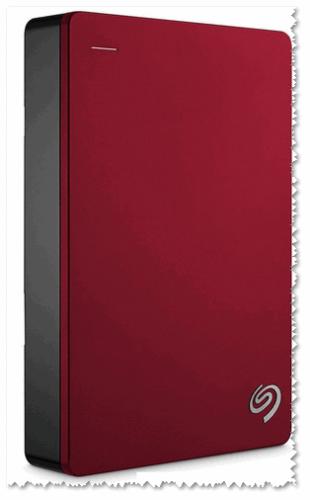

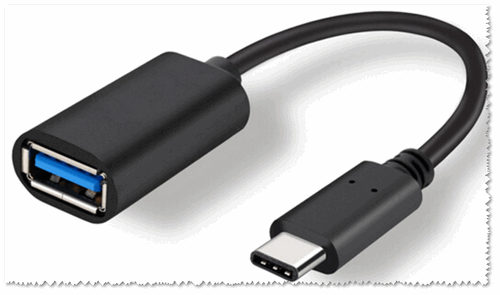
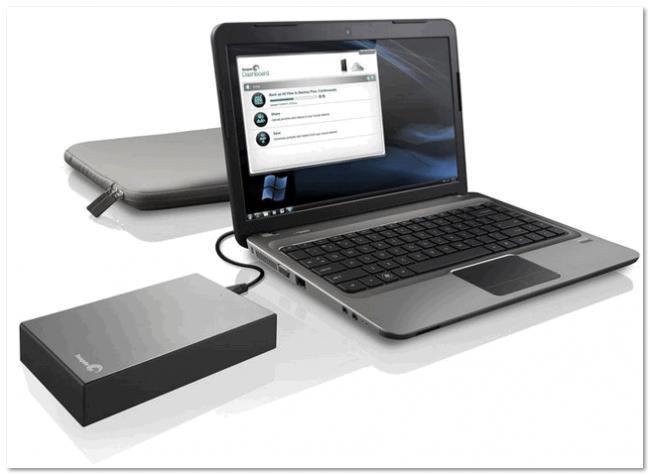

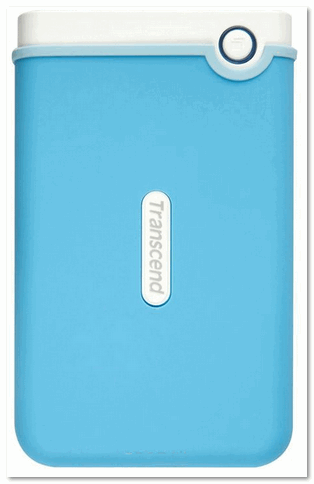
 Как расплатиться телефоном Андроид в магазине (оплата покупок без банковской карты)
Как расплатиться телефоном Андроид в магазине (оплата покупок без банковской карты) Как открыть панель управления в Windows (в т.ч. в Windows 10, где убрали ссылки на нее)
Как открыть панель управления в Windows (в т.ч. в Windows 10, где убрали ссылки на нее) Ошибка Microsoft Visual C++ Runtime Library: ее причины и решение
Ошибка Microsoft Visual C++ Runtime Library: ее причины и решение ХРОМАКЕЙ в домашних условиях или как заменить фон у видео
ХРОМАКЕЙ в домашних условиях или как заменить фон у видео

 Жесткий диск для ноутбука: простота установки, радость от использования
Жесткий диск для ноутбука: простота установки, радость от использования Диски для болгарки: как их правильно выбирать?
Диски для болгарки: как их правильно выбирать? Как разобрать внешний жесткий диск seagate 1tb
Как разобрать внешний жесткий диск seagate 1tb Как подключить 2 диска к ноутбуку (HDD+HDD или HDD+SSD накопитель)
Как подключить 2 диска к ноутбуку (HDD+HDD или HDD+SSD накопитель)